削除 Driver Restore - 2017年9月月更新済み
Driver Restore削除方法
Driver Restoreとは?
Driver Restore は安全なプログラム?使うべき?
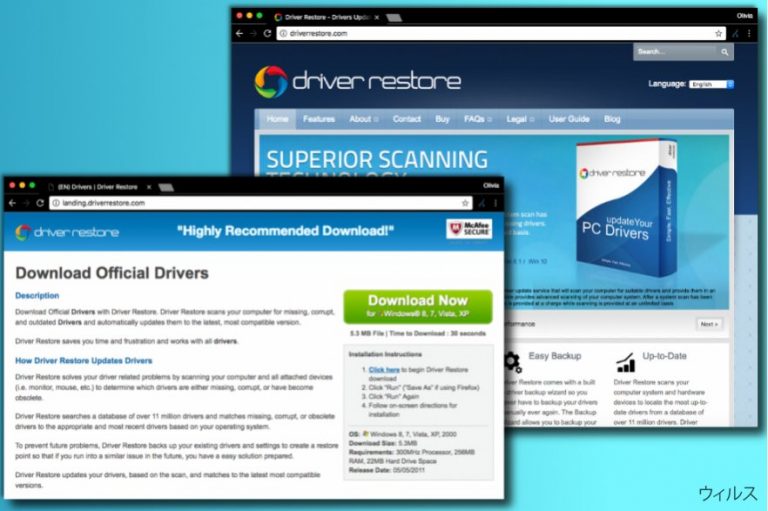
ドライバを更新したい場合、Driver Restore ウィルスには触れない方が良いでしょう。この潜在的に迷惑なプログラム (PUP) はほとんどのスパイウェアやマルウェアの除去ソフトにより見つけて除去することが可能です。悪意は持っていないものの、このプログラムは PC にとって様々な問題の原因となり得る上に、処理速度を低下させ、システム・スキャンを行って改ざんした結果を返すことにより完全版の購入を勧めて来ます。
残念ながら、この PUP のライセンス版も、何がしかの有益な結果を返すことは皆無に近いのです。この疑問の残るプログラムは 383 Media Inc. と呼ばれる企業によって開発されました。事実、この企業は System Optimizer Pro や SuperFast PC など、かなり怪しいプログラムのリリースに携わっています。ご想像のとおり、このようなプログラムは潜在的に迷惑なプログラムにも分類されています。
さらに、383 Media Inc. はオンライン・マーケティングの企業です。そこで Driver Restore にはブラウザの乗っ取りやその設定の変更、閲覧エクスペリエンスの操作、迷惑な広告の表示やアフィリエイトのウェブサイトへのリダイレクトなどを行うことがあります。
Driver Restore アプリは PC にとって便利なツールであり、ドライバの更新や、必要に応じてドライバの復元にも役立つと宣伝されていますが、そのような下手なごまかしに引っかかってこのプログラムをインストールしないでください。このプログラムは、表向きは無料で PC をチェックできると言っていますが、提供されている全ての機能を使用するためには、その「完全」版を $29.95 または $39.95 で購入する必要があります。このツールはとても便利とは言えないものですので、弊社では購入されないようお勧めしています。
この潜在的に迷惑なアプリに関連のあるもう 1 つの問題は、時々 PC の画面に現れる迷惑なウェブ広告です。画面に見知らぬポップアップ広告が現れたり、インターネットを閲覧するときにブラウザに新しいタブが開いたりするのに気付いたら、PC が何らかのアドウェア・プログラムに感染していることを示しています。アドウェア・プログラムは常に何かを宣伝しており、この場合は Driver Restore PUP を宣伝しているのです。
この怪しいプログラムを宣伝する広告は、通常 landing.driverrestore.com のサイトから来ています。Landing.driverrestore.com 広告では、このプログラムを「強くお勧めするダウンロード!」と謳っていますが、このような広告にイライラさせられるようであれば、これ以上待たずに、システムから Driver Restore ソフトを除去してください。その方法については、下記記載のガイドをお読みください。
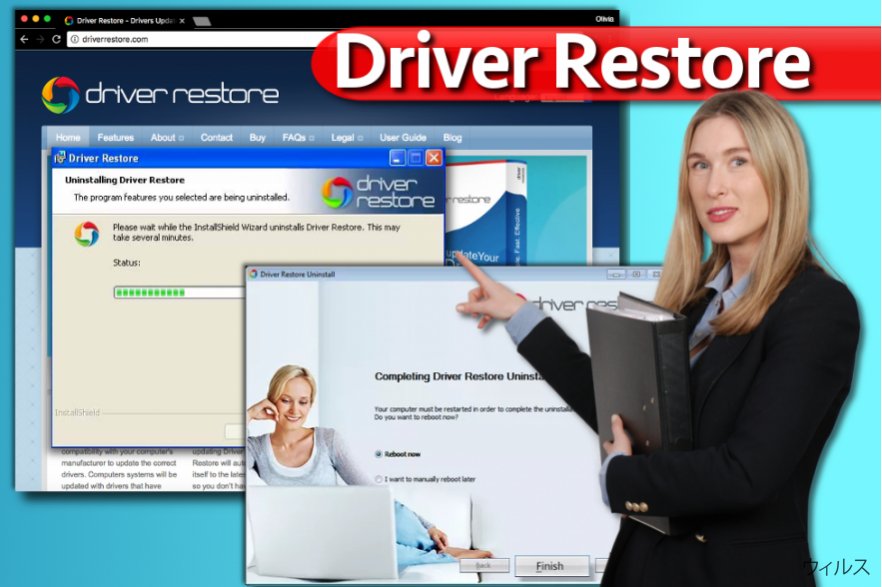
Driver Restore の配布手法
上述のとおり、この怪しいプログラムはドライバの管理に役立つ便利なツールとして積極的に推奨されています。この潜在的に迷惑なプログラムは、その公式サイトまたは様々なダウンロード・サイトから簡単にダウンロードできます。しかし、どうか「ダウンロードしないでください」。さらに、どうやら Driver Restore はフリー・プログラムに追加されている付属プログラムとしてやって来る可能性もあるようです。
通常、これはアドウェアや潜在的に迷惑なプログラムがやって来る方法です。この信頼性の低いアプリについて少々リサーチした後、弊社では Driver Restore もアドウェアである可能性があるという結論に達しました。そのような理由から、よく知らない、あるいは妖しく思われるプログラムをダウンロード (または購入) しないように十分に注意しなければなりません。
これらのプログラムがどれほど合法的に見えたとしても、必ず少しはリサーチを行って、目的のプログラムについてできるだけの情報を見つけるようにしてください。さらに、インストールしようとしているフリーウェアについても必ずチェックしましょう。
「拡張」または「カスタム」インストール・オプションを選択し、全体のプロセスを進めてください。良く知らない添付プログラムを見つけたら、全て選択を解除しましょう。前述のとおり、Driver Restore や似たような潜在的に迷惑なプログラムもそのうちの 1 つとしてやって来る可能性があるからです。
PC から Driver Restore を除去する
より深いダメージを被る前に、この無用のプログラムを除去されるよう強くお勧めします。お金を無駄にせず、何も利益をもたらすことのない怪しいプログラムを購入してはいけません。次のシンプルなガイドに従って、PC から Driver Restore を除去しましょう。
- ドキュメント (ユーザーの) フォルダをチェックして、そこに Driver Restore というフォルダがないか探し (ダウンロード・フォルダに隠れている場合もあります)、そこからこのプログラムを取り除きます。
- PC から Driver Restore を除去します。
ウィルスによる破損は FortectIntego を利用して取り除くことができます。 潜在的に迷惑なプログラムおよびウィルスと、関連の全てのファイルおよびレジストリエントリの検出には SpyHunter 5Combo Cleaner および Malwarebytes をお勧めします。
手動 Driver Restore削除方法
Uninstall from Windows
[コントロール パネル] に移動し、Driver Restore や Driver Restore 383 Media Inc. という名前のタイトルを持つプログラムを見つけてください。それらを除去します。
Windows 10/8 のマシンから Driver Restore を除去するには、以下のステップに従ってください:
- Windows 検索ボックスにコントロールパネルと入力して Enter を押すか、検索結果をクリックします。
- プログラムの下のプログラムのアンインストールを選択します。

- リストから Driver Restore に関連するエントリ (または最近インストールされた怪しいプログラムすべて) を探します。
- アプリケーションの上で右クリックし、アンインストールを選択します。
- ユーザーアカウント制御が表示されたら、はいをクリックします。
- アンインストールプロセスが完了したら OK をクリックします。

Windows 7/XP ユーザーの場合は、以下のガイドに従ってください:
- Windows スタート > 右ペインにあるコントロールパネル の順にクリックします (Windows XP ユーザーの場合は、プログラムの追加/削除をクリックします)。
- コントロールパネルで、プログラム > プログラムのアンインストールの順に選択します。

- 不要なアプリケーションの上で 1 回クリックして選択します。
- その上でアンインストール/変更をクリックします。
- 確認プロンプトではいを選択します。
- OK を 1 回クリックして除去プロセスを終了します。
削除するDriver Restore からMac OS X system
-
OS Xを使用している場合は、画面左上のGoボタンをクリックしApplicationsを選択

-
Applicationsフォルダが表示されたらDriver Restoreもしくは他の不審なプログラムを探し、それぞれ右クリックしMove to Trashを選択する。

MS Edge/Chromium Edge のリセット
MS Edge から不要な拡張機能を削除する:
- メニュー (ブラウザウィンドウの右上にある横に並んだ 3 つのドット) を選択して拡張機能を選びます。
- リストから 関連の拡張機能を選択して歯車アイコンをクリックします。
- 下にあるアンインストールをクリックします。

クッキーや他のブラウザデータを消去する:
- メニュ- (ブラウザウィンドウの右上にある横に並んだ 3 つのドット) をクリックしてプライバシーとセキュリティを選択します。
- 閲覧データのクリアで、クリアするデータの選択を選びます。
- すべてを選び (パスワードは外しますが、適切な場合はメディアライセンスも含めておくと良いでしょう)、クリアをクリックします。

新しいタブとホームページの設定を復元する:
- メニューアイコンをクリックして設定を選択します。
- 次に起動時セクションに移動します。
- 何か怪しいドメインがある場合は削除をクリックします。
上述の方法でうまくいかなかった場合の MS Edge のリセット方法:
- Ctrl + Shift + Esc を押してタスクマネージャーを開きます。
- ウィンドウの下にある詳細矢印をクリックします。
- 詳細タブを選択します。
- スクロールダウンして名前に Microsoft Edge が入っている各エントリに移動します。それぞれの上で右クリックしてタスクの終了を選択すれば MS Edge が停止します。

このソリューションでもうまくいかない場合は、さらに高度な方法で Edge をリセットすることになります。先に進む前にデータのバックアップを取る必要があることに留意してください。
- PC で次のフォルダを見つけてください: C:\\Users\\%username%\\AppData\\Local\\Packages\\Microsoft.MicrosoftEdge_8wekyb3d8bbwe.
- キーボードで Ctrl + A を押してすべてのフォルダを選択します。
- その上で右クリックし、削除を選択します。

- 次にスタートボタンの上で右クリックし、Windows PowerShell (管理者) を選択します。
- 新しいウィンドウが開いたら、次のコマンドをコピー&ペーストして Enter を押します:
Get-AppXPackage -AllUsers -Name Microsoft.MicrosoftEdge | Foreach {Add-AppxPackage -DisableDevelopmentMode -Register “$($_.InstallLocation)\\AppXManifest.xml” -Verbose

Chromium ベース Edge のガイド
MS Edge (Chromium) から拡張機能を削除する:
- Edge を開き、設定 > 拡張機能の順にクリックして選択します。
- 削除をクリックして不要な拡張機能を削除します。

キャッシュとサイトデータを消去する:
- メニューをクリックして設定に移動します。
- プライバシーとサービスを選択します。
- 閲覧データのクリアでクリアするデータの選択を選びます。
- 時間範囲ですべての期間を選びます。
- 今すぐクリアを選択します。

Chromium ベースの MS Edge をリセットする:
- メニューをクリックして設定を選びます。
- 左側で、設定のリセットを選びます。
- 設定を復元して既定値に戻しますを選択します。
- リセットを押して確定します。

Mozilla Firefox のリセット
危険な拡張機能を削除する:
- Mozilla Firefox ブラウザを開いて メニュー (ウィンドウの右上コーナーにある 3 本線) をクリックします。
- アドオン を選択します。
- ここで Driver Restore に関連のあるプラグインを選択し、削除をクリックします。

ホームページをリセットする:
- 右上コーナーにある 3 本線をクリックしてメニューを開きます。
- オプションを選択します。
- ホームオプションで、Mozilla Firefox を起動するたびに新しく開きたいサイトを入力します。
Cookie とサイトデータを消去する:
- メニューをクリックしてオプションを選択します。
- プライバシーとセキュリティセクションに移動します。
- スクロールダウンして Cookie とサイトデータの位置に移動します。
- データを消去…をクリックします。
- クッキーとサイトデータと一緒にウェブコンテンツのキャッシュも選択して消去を押します。

Mozilla Firefox のリセット
上述のガイドに従っても Driver Restore が削除されなかった場合は、Mozilla Firefox をリセットしてください:
- Mozilla Firefox ブラウザを開いてメニューをクリックします。
- ヘルプに移動し、トラブルシューティング情報を選択します。

- Firefox の性能改善セクションで、Firefox をリフレッシュ…をクリックします。
- ポップアップが開いたら、Firefox をリフレッシュを押して確定します – これで Driver Restore の削除が完了します。

Google Chrome のリセット
Google Chrome から有害な拡張機能を削除する:
- Google Chrome を開いてメニュー (右上コーナーにある縦に並んだ 3 つのドット) をクリックし、その他のツール > 拡張機能の順に選択します。
- 新しく開いたウィンドウにはインストール済みの拡張機能がすべて表示されます。削除をクリックして、Driver Restore に関連のありそうな怪しいプラグインをすべてアンインストールしてください。

Chrome のキャッシュおよびウェブデータを削除する:
- メニューをクリックして設定を選択します。
- プライバシーとセキュリティで閲覧履歴データの削除を選択します。
- 閲覧履歴、Cookie と他のサイトデータ、キャッシュされた画像とファイルも選びます。
- データを削除をクリックします。

ホームページを変更する:
- メニューをクリックして設定を選択します。
- 起動時セクションに Driver Restore などの怪しいサイトがないか調べます。
- 特定のページまたはページセットを開くをクリックし、3 点ボタンをクリックすると削除オプションがあります。
Google Chrome をリセットする:
上述の方法でうまくいかなかい場合は、Google Chrome をリセットして Driver Restore 関連のコンポーネントをすべて駆除します:
- メニューをクリックして設定を選択します。
- 設定で、スクロールダウンして詳細設定をクリックします。
- スクロールダウンしてリセットとクリーンアップセクションに移動します。
- 設定を元の既定値に戻すをクリックします。
- 設定のリセットで確定すれば Driver Restore の駆除は完了です。

Safari のリセット
Safari から迷惑な拡張機能を削除する:
- Safari > 環境設定… の順にクリックします。
- 新しいウィンドウで、拡張機能を選択します。
- Driver Restore に関連する迷惑な拡張機能を選んでアンインストールを選択します。

Safari からクッキーや Web サイトのデータを消去する:
- Safari > 履歴を消去… をクリックします。
- 消去の対象のドロップダウンメニューですべての履歴を選択します。
- 履歴を消去で確定します。

上述の方法がうまくいかない場合の Safari のリセット方法:
- Safari > 環境設定…の順にクリックします。
- 詳細タブに移動します。
- メニューバーに“開発”メニューを表示にチェックを入れます。
- メニューバーで開発をクリックし、キャッシュを空にするを選択します。

After uninstalling this potentially unwanted program (PUP) and fixing each of your web browsers, we recommend you to scan your PC system with a reputable anti-spyware. This will help you to get rid of Driver Restore registry traces and will also identify related parasites or possible malware infections on your computer. For that you can use our top-rated malware remover: FortectIntego, SpyHunter 5Combo Cleaner or Malwarebytes.
あなたにおすすめ
政府のスパイ行為を許してはいけません
政府は利用者のデータの追跡あるいは市民へのスパイ行為に関しては多くの問題を抱えています。そこで、このことを考慮に入れて、怪しい情報収集の行いについて学びましょう。インターネット上では完全匿名にすることにより、迷惑な政府系の追跡行為を避けましょう。
オンラインにアクセスするために違うロケーションを選択し、特定のコンテンツ制限もなく、オンラインに接続して欲しいものにアクセスする時、別の場所を選択することができます。 Private Internet Access VPN を使用すると、ハッキングされるリスクがなく、簡単にインターネット接続をお楽しみいただけます。
政府の他の迷惑な当事者によりアクセス可能な情報をコントロールし、スパイ行為を受けずにオンラインサーフィンをお楽しみください。不法行為に関与しておらず、また自分のサービス、プラットフォームのセレクションを信頼していたとしても、自分自身の安全性を常に疑い、 VPN サービスを使用して予防的措置を講じておきましょう。
マルウェアの攻撃に遭った場合に備えて、バックアップファイルを作りましょう
コンピュータを使用していると、サイバー感染や自分のうっかりミスによりいろいろなものを失くして困ることがあります。マルウェアによって生じるソフトウェアの問題や暗号化による直接的なデータの損失から端末の問題や恒久的なダメージに繋がる恐れがあります。そんな時に適切な 最新のバックアップ があれば、そのような場面に遭遇しても簡単に元通りに回復して仕事に戻れます。
端末に何か変更を加えたらバックアップを取っておけば、マルウェアが何かを変更したり端末の問題が原因でデータの破壊やパフォーマンスの低下が発生した時点に戻すことができるため、バックアップの作成は不可欠です。元に戻せる機能を利用して、日常の、あるいは毎週ごとの習慣としてバックアップを取るようにしましょう。
なにか重要なドキュメントやプロジェクトの前のバージョンを取ってあれば、ストレスや障害も防げます。マルウェアが突如として現れた場合に大変便利です。システム復元には Data Recovery Pro をぜひご利用ください。


